hvordan tegne en linje gjennom tekst i Microsoft word
når du leser word-dokumenter, kan du ha kommet over ord eller setninger med en linje trukket gjennom dem. Dette er hva som er referert til som gjennomstreking.
det er en skriftfunksjon som gjør at teksten vises krysset ut med en pent trukket horisontal linje.
hvorfor bruke gjennomstrekingsfunksjonen i stedet for å slette
man kan spørre hvorfor noen ville bruke gjennomstrekingsfunksjonen i stedet for bare å slette teksten.
det er flere grunner til dette:
noen ganger kan mer enn en person jobbe på et word-dokument samtidig. På grunn av dette kan de gjøre endringer i det samme dokumentet og fortsette å videresende det til hverandre til en endelig kopi er utarbeidet.
I Stedet for å huske endringene eller håpe mottakeren merker dem, kan du slå gjennom korreksjonene og be dem om å enten avvise eller godta dem.
Slående gjennom tekster lar en leser og redaktør følge endringene som er gjort i et dokument fra begynnelsen. Dette er det som kalles en samarbeidssporfunksjon.
Så, hvordan slår vi gjennom tekst i et word-dokument?
Enkle trinn for å tegne en linje gjennom tekst I Microsoft word
1. Velg teksten du vil slå gjennom
Åpne word-dokumentet med teksten du vil slå gjennom og velg den.
du kan klikke og dra over teksten eller dobbeltklikke hvis det er et ord. Hvis du bruker en mus, kan du holde venstre knapp nede og dra over ordene med musen.
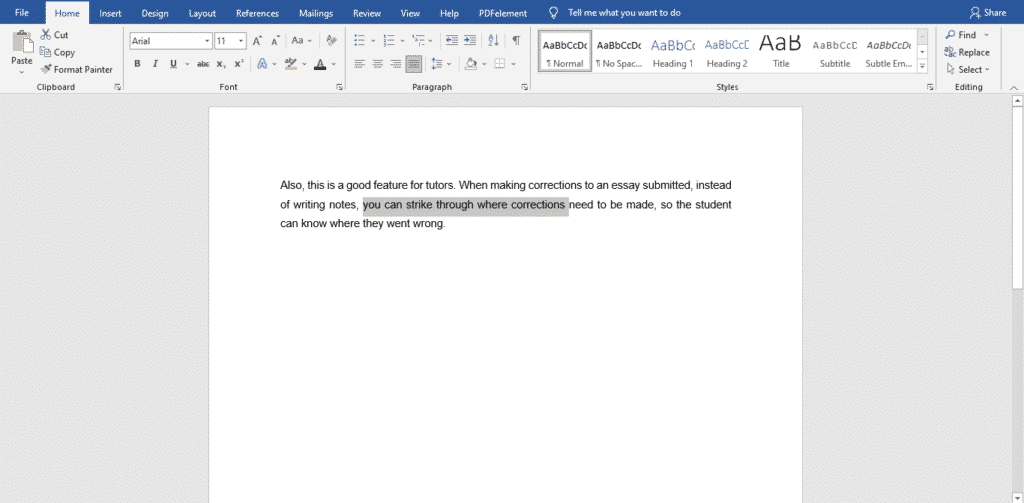
Merk: I stedet for å markere ett ord eller en setning om gangen, kan du også velge alle teksten du planlegger å tegne en linje gjennom først for å spare tid.
Følg trinn ett
etter å ha valgt ditt første ord eller setning, hold Ctrl-tasten nede, og klikk og dra over alle de andre teksten for å markere dem.
ikke slipp Ctrl-knappen før du er ferdig.
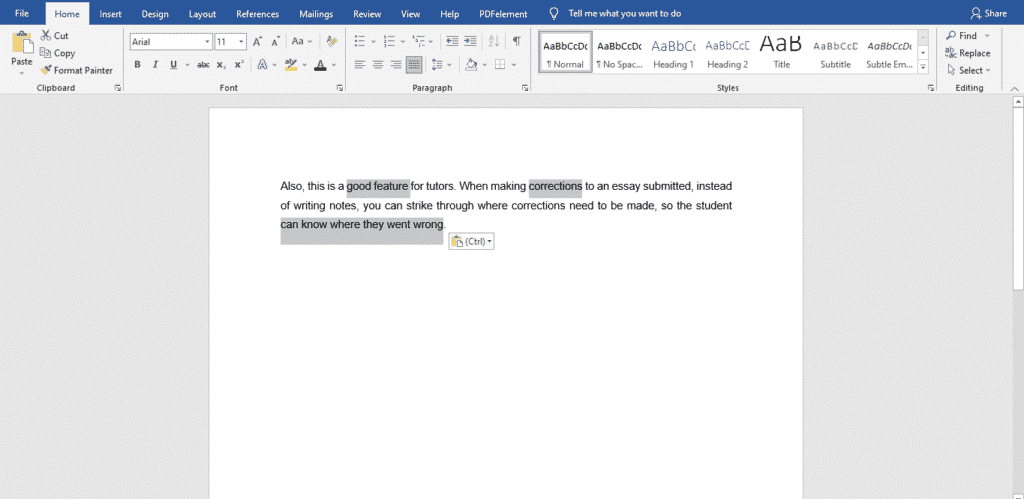
Men gjør dette noen ord eller setninger om gangen, si hvert avsnitt, unngå å miste alle høydepunktene hvis du gjør en feil et sted, eller ved et uhell trykker på en feil tast.
- nå som du har valgt teksten din, se til’ hjem ‘ – fanen øverst på skjermen. Du vil se ‘abc’ med en linje trukket gjennom den. Dette er gjennomstrekingsfunksjonen. Klikk på den.

Alternativt kan du bruke gjennomstrekingsformatering ved hjelp av skriftvinduet etter at du har valgt teksten, trykk Ctrl + D.
et nytt vindu åpnes. Velg gjennomstreking under effekter i skrift-kolonnen.’
det bør være det første alternativet. Klikk OK.
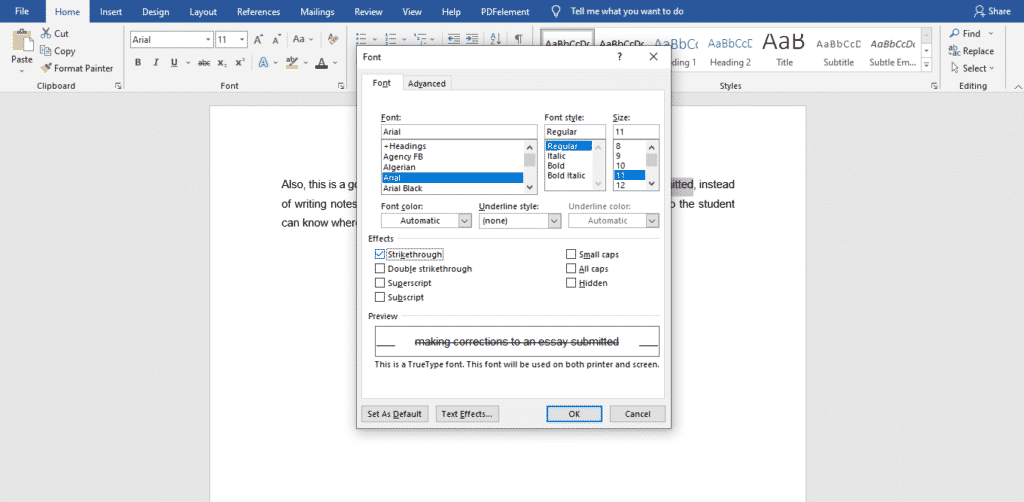
enhver tekst du tidligere hadde valgt, vil ha en linje trukket gjennom den.
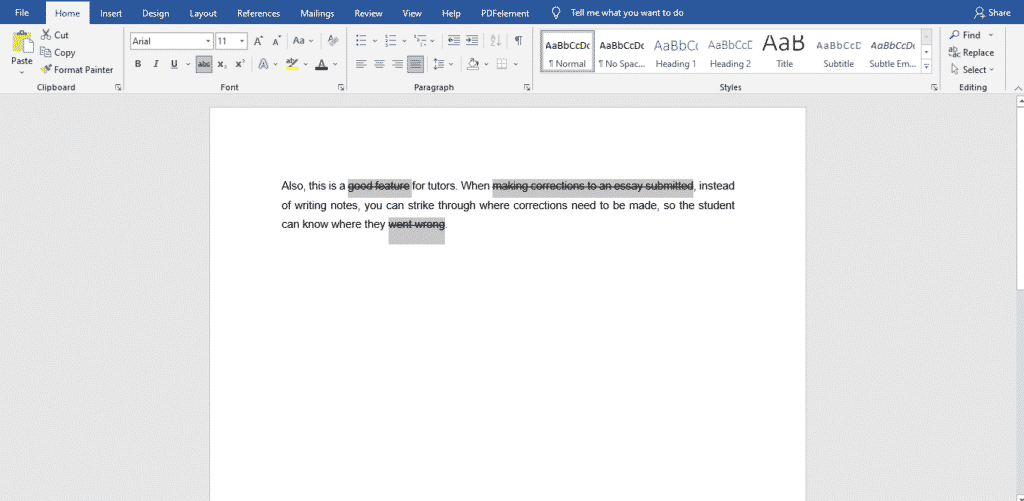
Trenger du noen gang å jobbe med skriftlige prosjekter med kolleger, men kan ikke finne en organisert og strukturert måte å gjøre det på?
Gruppeprosjekter er allerede hektiske, men vi kan ikke løpe vekk fra dem. De er enten obligatoriske for arbeid eller skole.
du vet ikke hvem som skal skrive det første utkastet, hvem som skal redigere eller hvor lang tid det vil ta, hvilken tekstbehandler som skal brukes. I tillegg, mange ting alltid gå galt på grunn av de mange involverte.
Heldigvis for deg, Kan Simul Docs løse alle disse problemene.
Last Ned Simul Docs og kom i gang. Når du har skrevet ditt første utkast I Microsoft Word, laster du det opp Til Simul Docs. Dette vil automatisk gjøre den til den første versjonen. Nå kan en annen kollega åpne den og gjøre endringene sine. Dette vil skape en annen versjon forskjellig fra den første. Hver gang en annen person åpner en versjon og gjør endringer, opprettes en ny versjon med de siste endringene. Det beste er, selv om du glemmer å slå på sporede endringer, blir de automatisk dokumentert!
siden det er et samarbeid, er en bonusfunksjon muligheten til å legge til kommentarer i dokumentet. Hvis du vil at en kollega skal gjennomgå endringene etter et bestemt tidspunkt, eller andre instruksjoner, kan du gi dem beskjed i kommentarfeltet.
La oss si at en annen medarbeider skal inkludere deres innspill, men de har Ikke Simul Docs. Alt du trenger å gjøre er å laste ned dokumentet eller videresende det via e-post. Alternativt kan du laste den opp til en hvilken som helst lagringsprogramvare som en stasjon, og når endringene er gjort, kan de videresende den til deg igjen, og du kan åpne Den I Simul Docs.
når alle nødvendige endringer er gjort, kan du lagre den endelige versjonen som inneholder alle endringene med ett klikk.
Simul Er det mest praktiske samarbeidsverktøyet hittil. Sentralisering av ditt skriftlige prosjekt unngår uhell som å miste arbeidet ditt eller miste det opprinnelige formatet.
Besøk simuldocs.com og forenkle grupperedigeringer i dag.




